تقديمات المهمة¶
يوفر OpenEduCat إمكانية تقديم الواجبات. يتم عرض قائمة بجميع المهام المقدمة من الطلاب هنا.
Go to .
الصورة أدناه توضح المهام المقدمة.
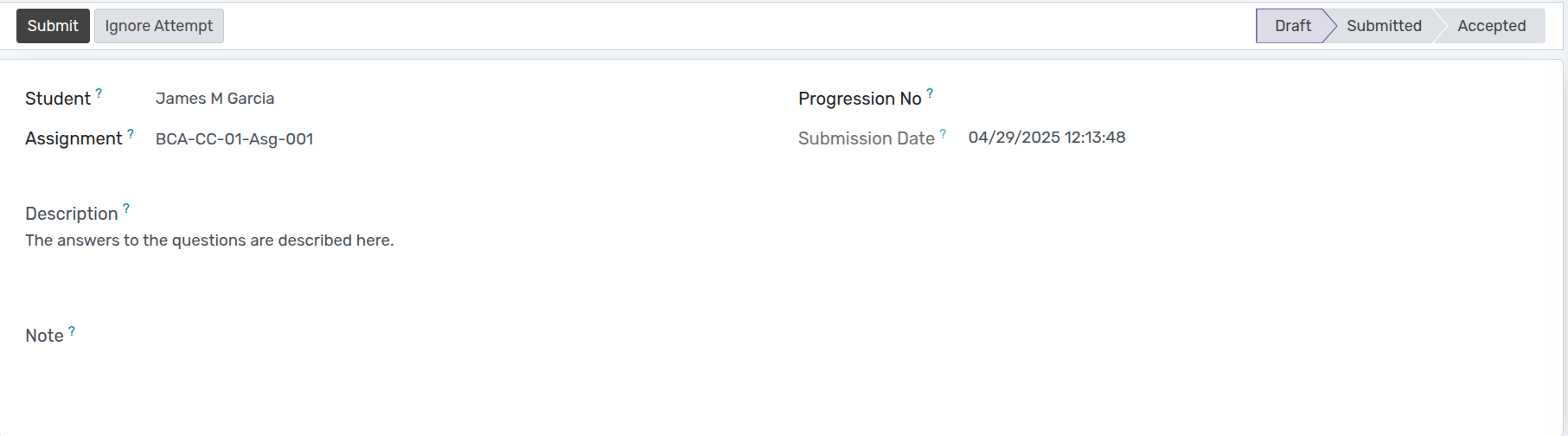
تفاصيل تقديم المهام¶
Student :- Specify the student whose assignment is to be submitted.
Progression No :- It will show a Progression number of Particular student.
Assignment :- Select the name of the assignment from the list of available assignments or create a new assignment.
Submission Date :- By default todays date and time is set in the Submission Date.
Description and Note :- You can also provide description and note about the assignment.
سير العمل لتقديم المهام¶
مسودة¶
عند إنشاء المهمة، تكون في حالة
مسودة.
مُقَدَّم¶
انقر على زر إرسال لإرسال المهمة. يقوم بتغيير الحالة من
مسودةإلىمرسل.

قبلت¶
انقر على زر قبول إذا كان التعيين صحيحا. يقوم بتغيير الحالة من
تم الإرسالإلىمقبول.

التغيير مطلوب¶
إذا كانت هناك حاجة لبعض التغييرات في المهمة، فانقر على زر مطلوب التغيير. يقوم بتغيير الحالة من
تم الإرسالإلىتغيير الطلب.

بعد التغييرات انقر على تغيير وإعادة الإرسال لإرسال المهمة بعد التغييرات. يقوم بتغيير الحالة من
تغيير الطلبإلىمسودة.

يرفض¶
يمكنك أيضًا رفض المهمة بالنقر فوق الزر رفض. يتغير إلى حالة
مرفوض.

Ignore Attempt¶
You can also Ignore the assignment by clicking the Ignore Attempt
